Även om de flesta inte bryr sig om sina trådlösa routerinställningar, är det bra att känna till Mercusys routerinloggningssteg. De hjälper dig att få åtkomst till routrarna Admin -instrumentpanelen och ändra routerinställningarna som gör ditt trådlösa hemnätverk mycket säkrare.
Den här artikeln kommer att förklara hur man loggar in på Mercusys Router och ändrar inställningar som trådlöst lösenord och SSID (trådlöst nätverksnamn).
Låt oss nu lära oss hur Mercusys-routrar fungerar genom att logga in med vår steg-för-steg-guide.
Innan du loggar in på Mercusys Router
Mercusys routerinloggningsprocedur är ganska enkel och enkel. Men för att undvika några problem och inloggning framgångsrikt måste vi se till att göra något först.
1. Anslut din enhet till nätverket
Vi loggar in normalt på vår Mercusys -router med en webbläsare installerad på vår surfplatta, smartphone eller dator. Generellt sett kan bara de enheter som redan är anslutna till nätverket logga in på routern Admin -instrumentpanelen. Enheter utanför nätverket kan inte ansluta. Därför, beroende på enheten du använder, ansluter du till nätverket med en Ethernet-kabel eller en Wi-Fi-anslutning.
2. Förbered Router IP, användarnamn och lösenord
Om du har ändrat dessa standardinloggningsuppgifter för Mercusys routerinloggning kan du logga in med de anpassade. Men om du inte har ändrat dem kan du logga in med standardinloggningsinformationen. Dom är:
- 192.168.1.1 eller http://mwlogin.net
- Användarnamn: administratör
- Lösenord: administratör
Mercusys routerinloggning steg för steg
Nu när vi har allt klart kan vi logga in på routern steg för steg.
Steg 1 - Starta en webbläsare
Eftersom vi använder en webbläsare för att komma åt Mercusys -konfigurationssidan, ta enheten (dator, surfplatta eller smartphone) som är ansluten till nätverket och lanserar någon av webbläsarna som är installerade där.
Steg 2 - Ange 192.168.1.1 eller mwlogin.net i webbläsarens URL -bar
I webbläsarens URL skriver du standard IP -adressen 192.168.1.1 eller bara skriv mwlogin.net. Tryck på GO eller Tryck på Enter -tangenten på tangentbordet och Mercusys Router -inloggningssidan ska visas och ber dig att ange ett användarnamn och ett lösenord.
Steg 3 - Ange Mercusys standardinloggningsinformation
Som vi har sagt tidigare är standardnamnet och lösenordet båda administratörer .
Skriv dessa inloggningsuppgifter om de inte har ändrats tidigare. Annars logga in med de anpassade du har skapat.
Tryck på inloggningsknappen .
En viktig sak här är att om du har ändrat användarnamn och lösenord tidigare och du inte kan komma ihåg dem nu, kan du återställa routern till fabriksinställningar och sedan logga in med standard.
Steg 4 -Du är inloggad
Nu bör du se Mercusys Router Admin -sidan. Om du tittar på alla inställningar du kan ändra kommer du att se att du kan ändra det trådlösa nätverksnamnet och lösenordet, ställa in gästnätverk eller ställa in föräldrarkontroller, uppgradera routerfirmware och så vidare.
Innan du gör några ändringar, notera vad du gör eller gör en säkerhetskopia av de aktuella routerinställningarna så att du kan använda den om något går fel.
Inloggningsproblem och hur man fixar dem
Ibland kan Mercusys -routerinloggningen inte lyckas av någon anledning. Om det händer, se till att kontrollera följande:
- Är routern ansluten ordentligt?
- Är din enhet ansluten till nätverket? Du kan använda en trådlös anslutning eller en trådbunden.
- Kontrollera om din enhet får IP automatiskt.
- Kontrollera om 192.168.1.1 är standardrouter -IP. Följ den här guiden för att ta reda på eller använda http://mwlogin.net istället.
- Starta om routern och försök att logga in igen.
- Försök att logga in från en annan webbläsare eller enhet
- Försök aktivera och inaktivera nätverksadaptern och försök igen
Mercusys router - grundläggande säkerhet
Ändra routerinloggningslösenordet
En av de första sakerna att ändra är routeradministratörslösenordet. Detta är bara en av de rekommenderade säkerhetsåtgärderna som kommer att öka den totala säkerheten i ditt nätverk.
Rekommenderad läsning :
- Sagemcom Router -inloggning och grundläggande konfiguration
- Sitecom Router -inloggning och grundläggande installation
- Sky Router Inloggning: Konfigurera dina routersäkerhetsinställningar
För att ändra det, logga in på routern, välj sedan verktyg och klicka sedan på Lösenord för ändring av inloggning.
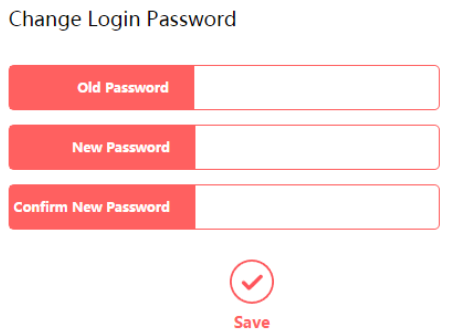
Nu kan du ändra standardrouternamn och lösenord. Skriv bara ditt gamla administratörslösenord och skriv sedan det nya anpassade lösenordet i det nya lösenordet och bekräfta nya lösenordsfält . Klicka på Spara -knappen och försök nu att logga in på din router med det nya lösenordet. Det rekommenderas starkt att spara det nya lösenordet någonstans för vidare användning. Men om du förlorar det kommer du att kunna logga in igen efter att du har fått routern. Då kommer du att kunna logga in med standardinloggningsinformationen.
Ändra nätverksnamnet och trådlöst lösenord
Välj trådlös från menyn för att ändra nätverksnamn och lösenord.
Standardnätverksnamnet är vanligtvis Mercusys_XXXX . Detta är en av anledningarna till att du behöver ändra det så snart som möjligt. När någon känner till ditt routermärke eller modell kan han eller hon enkelt hitta nödvändiga inloggningsuppgifter och få åtkomst till din routerkonfiguration utan ditt tillstånd.
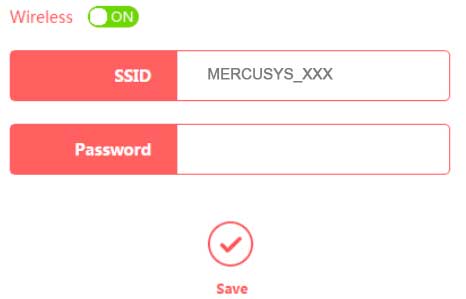
Nätverksnamnet kan ändras i SSID -fältet.
Och för lösenordet väljer du först WPA2 -PSK/WPA -PSK så kommer du att kunna ange ett lösenord för ditt trådlösa nätverk. Se till att skapa ett starkt lösenord gjord av nummer, bokstäver och specialtecken.
Under inga omständigheter väljer inte någon säkerhet .
Bara dessa tre förändringar kommer att förbättra säkerheten i ditt trådlösa nätverk.
Fabriksåterställning av en Mercusys -router
Att återställa routern till fabriksinställningar är ett trevligt sätt att fixa några nätverksproblem eller när du glömmer Mercusys -routerinloggningsinformation och liknande.
För att återställa routern till fabriksinställningar behöver du hitta återställningsknappen på routerns baksida. Tryck på den med en penna eller ett pappersklipp och håll det i 5-10 sekunder. När lamporna på routern börjar blinka snabbt släpp återställningsknappen. Vänta tills routern startar igen och försök att logga in med standardanvändarnamnet och lösenordet.
